
- •Самоучитель по Adobe InDesign
- •Введение
- •Соглашения, принятые в данной книге
- •Команды меню
- •Клавиши быстрого доступа
- •Вопрос о межплатформенной совместимости
- •Клавиши-модификаторы
- •Функции, зависящие от платформы
- •Знакомство с приложением
- •Использование палитр
- •Работа с палитрами
- •Работа с элементами интерфейса
- •Использование панели инструментов
- •Использование контекстных меню
- •Устройство документа
- •Создание документа
- •Задание параметров страницы
- •Изменение параметров страницы
- •Использование линеек
- •Настройка границ полей и колонок
- •Использование горизонтальных и вертикальных направляющих
- •Работа с сетками
- •Изменение масштаба
- •Использование инструментов Zoom и Hand
- •Использование палитры Navigator
- •Управление окнами
- •Сохранение документов
- •Открытие и закрытие файлов
- •Основы работы с текстом
- •Создание текстовых фреймов
- •Ввод текста
- •Выделение текста
- •Перемещение и удаление текста
- •Использование палитры Character
- •Установка гарнитуры и размера кегля
- •Текстовые эффекты
- •Настройка расстояния между строками и символами
- •Искажение текста
- •Выбор языка
- •Форматирование абзаца
- •Настройка выключки и отступов
- •Установка отступа вручную
- •Настройка параметров абзаца
- •Использование текстовых утилит
- •Работа с «потоком» текста
- •Использование специальных текстовых символов
- •Команды Windows
- •Команды Macintosh
- •Работа с объектами
- •Создание базовых форм
- •Выбор объектов
- •Перемещение объектов
- •Дублирование объектов
- •Изменение размеров объектов
- •Использование инструментов преобразования
- •Использование палитры Transform
- •Использование меню палитры Transform
- •Использование команд Arrange
- •Размещение объектов
- •Группировка объектов
- •Блокировка объектов
- •Работа с цветом
- •Работа с цветовыми моделями
- •Определение и сохранение образцов цвета
- •Использование библиотек образцов
- •Создание оттенков
- •Работа с неименованными цветами
- •Создание образцов градиентов
- •Создание неименованных градиентов
- •Использование инструмента Eyedropper
- •Наложение цвета
- •Моделирование объектов
- •Применение фоновой заливки
- •Применение эффектов контурной линии
- •Добавление угловых эффектов
- •Применение прозрачности
- •Наложение теней и растушевок
- •Использование инструмента Eyedropper
- •Установка значений объекта по умолчанию
- •Перо и кривые Безье
- •Рисование линий
- •Рисование кривых
- •Изменение угловых точек и кривых
- •Изменение контура
- •Изменение точек
- •Использование инструмента Pencil
- •Использование инструмента Smooth
- •Использование инструмента Erase
- •Импортированная графика
- •Размещение изображений
- •Специальные фреймы
- •Установка параметров импорта изображений
- •Редактирование изображений
- •Согласование размеров графики и фрейма
- •Вложение элементов
- •Моделирование помещенных изображений
- •Связанная графика
- •Внедренная графика
- •Использование обтравочных контуров
- •Импортирование прозрачных изображений
- •Просмотр изображений
- •Применение эффектов к изображениям
- •Текстовые эффекты
- •Обтекание
- •Размещение текста по контуру фрейма
- •Работа с линиями абзаца
- •Страницы книги
- •Добавление пустых страниц
- •Работа со страницами
- •Создание сложных разворотов
- •Импортирование текста
- •Опции импорта
- •Размещение текста
- •Разрыв текста
- •Работа со страницами-шаблонами
- •Настройка макета
- •Работа с номерами страниц
- •Изменение палитры Pages
- •Создание книг
- •Работа с оглавлением
- •Создание предметного указателя
- •Расстановка гиперсвязей
- •Слои
- •Создание и удаление слоев
- •Установка параметров слоя
- •Работа со слоями
- •Библиотеки
- •Сохранение элементов в библиотеке
- •Отображение элементов библиотеки
- •Поиск и сортировка библиотек
- •Табуляция и таблицы
- •Вставка символа табуляции
- •Установка позиций табулятора
- •Создание отточия
- •Создание и использование таблиц
- •Заполнение таблицы
- •Настройка параметров таблицы
- •Настройка параметров ячейки таблицы
- •Применение линий и фона в таблицах
- •Диагональные линии в ячейках
- •Автоматизация работы с текстом
- •Использование регистра
- •Проверка правописания
- •Поиск и замена текста
- •Задание стилей
- •Работа со стилями
- •Применение инструмента Eyedropper к тексту
- •Разметка текста
- •Поиск и замена шрифтов
- •Висячие и неразрывные строки
- •Средства верстки
- •Висячая пунктуация
- •Использование компоновщика абзаца
- •Управление интервалами
- •Управление расстановкой переносов
- •Использование базовой сетки
- •Использование шрифтов ОреnТуре
- •Управление цветом
- •Выбор настроек цвета
- •Работа с профайлами
- •Подготовка к печати
- •Печать документа
- •Настройка основных параметров печати
- •Параметры бумаги
- •Разбиение документа на страницы
- •Задание меток и области обреза
- •Настройка параметров вывода
- •Настройка параметров вывода изображений
- •Настройка дополнительных параметров
- •Использование стилей сглаживания прозрачности
- •Работа со стилями печати
- •Создание сводки печати
- •Создание отчета контрольной проверки
- •Компоновка пакета
- •Экспорт
- •Настройка параметров экспорта файла
- •Создание файлов PDF
- •Работа со стилями PDF
- •Работа с файлами EPS
- •Создание Web-файлов
- •Экспортирование файлов SVG
- •Экспортирование текста
- •Настройка InDesign
- •Изменение клавиш быстрого доступа
- •Установки программы
- •Настройка категории General
- •Настройка категории Text
- •Настройка категории Composition
- •Настройка категории Units & Increments
- •Настройка категории Grids
- •Настройка категории Guides
- •Настройка категории Dictionary
- •Настройка категории Display Performance
- •Настройка категории Workgroup
- •Конфигурирование дополнений
- •Получение обновлений от службы Adobe Online

Рис. 19.22. Диалоговое окно Preferences с выбранной категорией Composition
Рис. 19.23. Пример текста с подсветкой
Рис. 19.24. Настройки Highlight категории Composition
Настройка категории Composition
Категория Composition (Компоновка) предназначена для настройки отображения и компоновки текста (рис. 19.22). Настройки Highlight (Выделять подсветкой) позволяют задать подсветку текста с нарушениями компоновки или заменами (рис. 19.23).
Настройка опций подсветки
314

Установите следующие опции в разделе Highlight (рис. 19.24):
Keep Violations (Висячие строки) - выделяет строки, которые были разорваны с нарушением заданных настроек Keep With;
H&J Violations (Жидкие/плотные строки) - выделяет области с нарушениями межсловных/межбуквенных интервалов; Нарушения переноса и интервалов происходят, когда размещение текста невозможно без нарушения данных настроек
Custom Tracking/Kerning (Настройки трекинга/кернинга) - выделяет текст, к которому был применен трекинг или кернинг;
Substituted Fonts (Замененные шрифты) - выделяет символы, заменившие шрифт, не установленный в системе;
Если форма отсутствующего шрифта есть в базе данных Adobe Type Manager, она передается приближенно В противном случае используется шрифт, заданный по умолчанию
Substituted Glyphs (Замененные наборные Знаки) - выделяет символы Open-Type, которые были заменены дублирующими символами.
Вы можете также настроить обтекание объектов текстом (рис. 19.25). Настройка опций обтекания текстом
Установите флажок Justify Text Next to an Object (Выключка текста рядом с объектом) для полной выключки текста, обтекающего объект внутри фрейма (рис. 19.26).
Настройка категории Units & Increments
Категория Units & Increments (Система измерения) разделена на два раздела: Ruler Units (Параметры линейки) и Keyboard Increments (Шаги изменения) - рис. 19.27 (более подробно о работе с опциями сетки см. в главе 2).
Настройка единицы измерения линейки
1. Выберите одну из следующих опций меню Origin (Начало отсчета) - рис. 19.28:
- Spread (Разворот) - горизонтальная линейка располагается вдоль всех страниц разворота; - Page (Страница) - каждая страница разворота имеет индивидуальную линейку;
- Spine (Корешок) - линейка не прерывается на корешке документа.
2. Задайте единицу измерения линеек в меню Horizontal (Горизонтальная) или Vertical (Вертикальная) - рис. 19.29 (более подробно о единицах измерения линеек см. в разделе «Использование линеек» главы 2).
Рис. 19.25. Настройки Wrap категории Composition
315
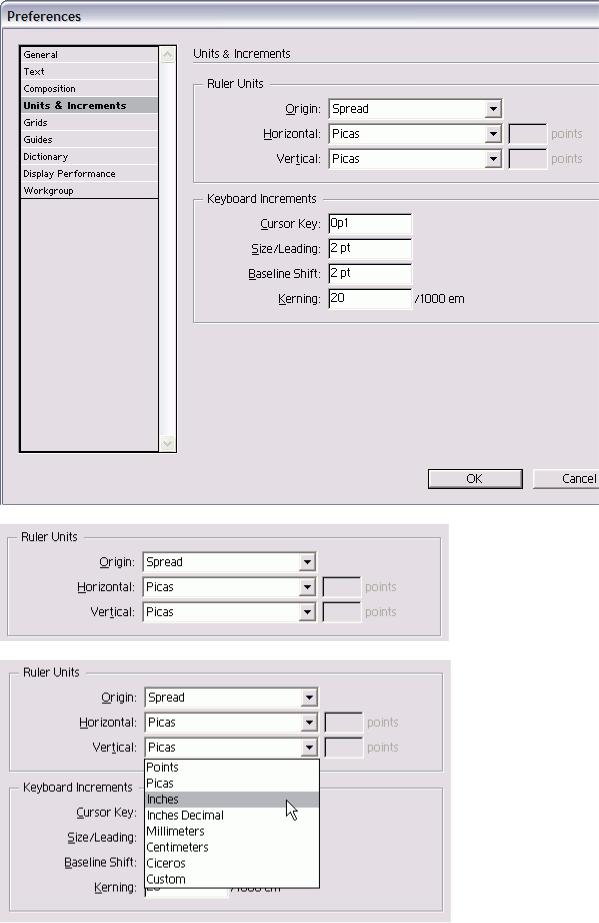
Рис. 19.26. Диалоговое окно Preferences с выбранной категорией Units & Increments
Рис. 19.27. Меню Origin в разделе Ruler Units категории Units & Increments
Рис. 19.28. Меню Vertical в разделе Ruler Units категории Units & Increments
316

Рис. 19.29. Поля Keyboard Increments категории Units & Increments
Рис. 19.30. Диалоговое окно Preferences с выбранной категорией Grids
Рис. 19.31. Настройки Baseline Grid категории Grids
Существует несколько клавиатурных со кращений (см. приложение), применяе мых для перемещения объектов или изменения параметров текста. Настройку Keyboard Increments служат для контроля за шагом перемещения объектов илр изменениями текста (рис. 19.30).
Настройка шага изменения параметров Введите значения в следующие поля:
•Cursor Key (Клавиша перемещения курсора) - позволяет задать значение для перемещения объекта при нажатии клавиш со стрелками;
•Size/Leading (Кегль/Интерлиньяж) - задает шаг изменения размера и интер линьяжа текста;
317
